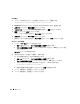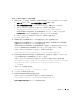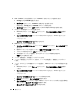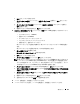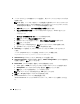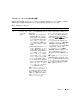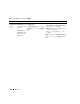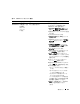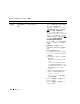Owner's Manual
導入ガイド 211
トラブルシューティング
Clusterware のインストールに失敗した場合の対処法
Oracle Clusterware Configuration Assistant のエラー
Oracle Clusterware Configuration Assistant
を使用したインストールが失敗した場合は、
Configuration Assistant
ウィンドウで以下の手順を実行します。
1
ファイル
%ORA_CLUSTERWARE_HOME%\cfgtoollogs\configToolFailedCommands
を開きます。
%ORA_CLUSTERWARE_HOME%
は、「
Oracle Clusterware
バージョン
10.2.0.1
の
インストール」(
203
ページ)で作成した
CRS
ホームディレクトリです。
2
ファイルに記載されている最初の
3
つのコマンドを(パラメータといっしょに)コピーして、
DOS
コマンドプロンプトから実行します。
3
下記の「
Virtual Private IP Configuration Assistant
のエラー」に従って、エラーの発生した
Virtual Private IP Configuration Assistant
を実行します。
Virtual Private IP Configuration Assistant のエラー
Oracle Clusterware
のインストール中に
Virtual Private IP Configuration Assistant
(
VIPCA
)
にエラーが発生した場合は、次のメッセージが表示されることがあります。
Virtual Private IP Configuration Assistant failed
このエラーが発生した場合は、以下の手順に従ってエラーに対処してください。これらの手順の詳
細については、
Metalink Note ID 338924.1
を参照してください。この問題は一般に、パブリック
インタフェースがネットワーク
10.0.0.0/8
、
172.16.0.0/16
または
192.168.1.0/24
の
IP
アドレスで
設定されている場合に発生します。
1
スタート
をクリックし、
ファイル名を指定して実行
を選択します。
2
ファイル名を指定して実行
フィールドに次のテキストを入力し、
OK
をクリックします。
%SystemDrive%\Oracle\product\10.2.0\crs\bin\vipca
3
VIPCA
の手順に従って、パブリックインタフェースに適切なインタフェースを選択し、
使用すべき正しい
VIP
アドレスを指定します。
4
手順を終えたら、
完了
をクリックします。
Oracle Clusterware のアンインストール
以下の問題が発生した場合は、解決のために
Oracle Clusterware
のアンインストールが必要な場合
があります。
•
Oracle Clusterware
のインストールが失敗した。
•
Configuration Assistant
が正常にインストールできなかった。
Oracle Clusterware
をアンインストールするには、クラスタノードで
OUI
を実行し、残っている
Oracle
サービスをすべて削除し、ストレージデバイスをクリーンにします。